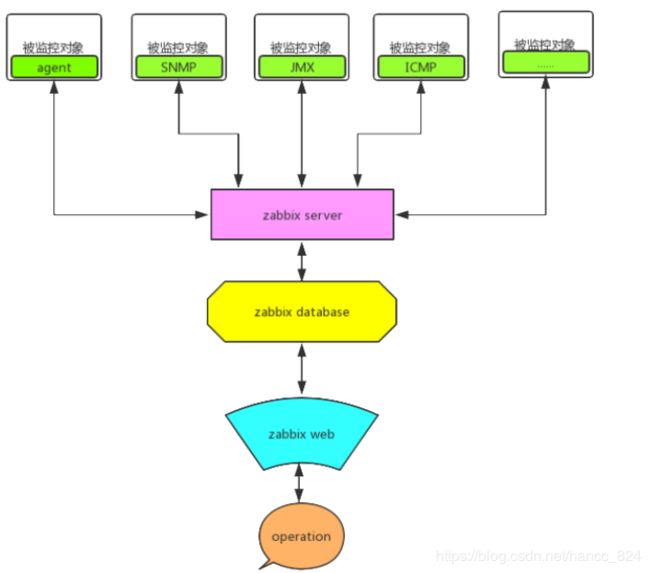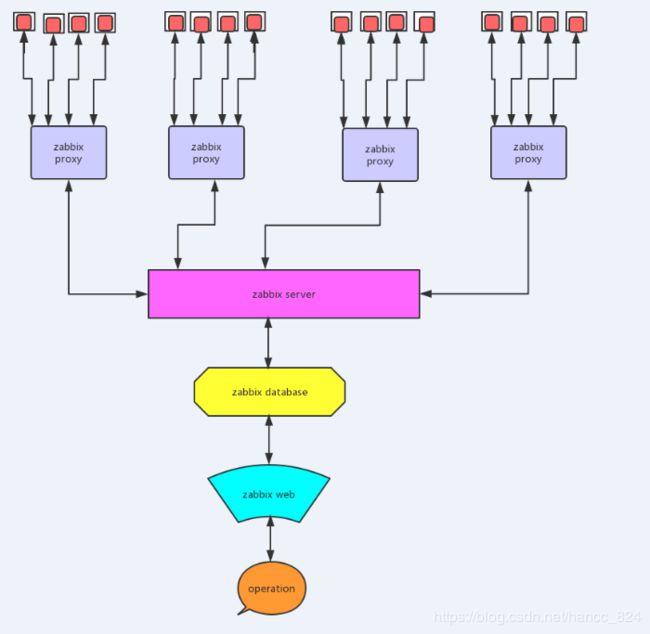- 【漏洞分享】2018年-2024年HVV 6000+个漏洞 POC 合集分享
漏洞文库-Web安全
漏洞复现web安全python安全测试工具网络安全
此份poc集成了Zabbix、用友、通达、Wordpress、Thinkcmf、Weblogic、Tomcat等下载链接:链接:https://pan.quark.cn/s/1cd7d8607b8a
- 【漏洞利用】2018年-2024年HVV 6000+个漏洞 POC 合集分享
baiolkdnhjaio
漏洞复现网络安全web安全安全
此份poc集成了Zabbix、用友、通达、Wordpress、Thinkcmf、Weblogic、Tomcat等下载链接:链接:https://pan.quark.cn/s/1cd7d8607b8a
- 利用zabbix监控ogg进程(Windows平台)
Linux运维老纪
万象人生-坚守Zabbix企业级监控岗位运维开发服务器云计算zabbixlinux
欢迎来到我的博客,很高兴能够在这里和您见面!希望您在这里可以感受到一份轻松愉快的氛围,不仅可以获得有趣的内容和知识,也可以畅所欲言、分享您的想法和见解。推荐:Linux运维老纪的首页,持续学习,不断总结,共同进步,活到老学到老导航剑指大厂系列:全面总结运维核心技术:系统基础、数据库、网路技术、系统安全、自动化运维、容器技术、监控工具、脚本编程、云服务等。常用运维工具系列:常用的运维开发工具,zab
- RPM安装的程序在哪里?
年薪丰厚
linux服务器centosrpm
假如我要安装zabbix的客户端zabbix-agent2,刚好我在网上下载到了他的安装包zabbix-agent2-5.0.42-1.el7.x86_64.rpm。这个安装包zabbix-agent2-5.0.42-1.el7.x86_64.rpm就是rpm文件。如果我用rpm方式去安装这个rpm文件,机器首先会检查当下这个环境里面有没有zabbix-agent2所需要的依赖。举个例子,yumi
- zabbix的组件
BK_小小关
各种服务运维linuxcentoszabbix
组件说明1)zabbixserver:负责接收agent发送的报告信息的核心组件,所有配置、统计数据及操作数据都由它组织进行;2)databasestorage:专用于存储所有配置信息,以及由zabbix.收集的数据;e3)webinterface:zabbix的GUI接口;e4)proxy:可选组件,常用于监控节点很多的分布式环境中,代理server收集部分数据转发到server,可以减轻ser
- zabbix4.0安装+grafana数据展示——cent7.3
运维实战课程
grafanazabbixlinux运维
zabbix4.0安装+grafana数据展示——cent7.3如果对运维课程感兴趣,可以在b站上搜索我的账号:运维实战课程,可以关注我,学习更多免费的运维实战技术视频Zabbix_server:192.168.43.166被监控端:192.168.43.xxlnmp工作过程:用户请求nginx,当请求静态页面,nginx直接返回给用户,当请求动态页面,如php程序文件,nginx会调用php-f
- zabbix通过snmp监控物理服务器硬件信息
蜜蜜不吃糖
服务器zabbix运维
背景:公司的华三服务器周末的时候市电跳闸,监控没有设置告警,幸好有UPS供电,工作日发现问题后市电恢复。方法:1、登陆物理服务器带外,开放snmp并设置团体名2、找一台安装了nmap的机器,查看服务器IP对应的161端口是否放通[root@zabbix~]#nmap-p161-sU10.10.99.70StartingNmap6.40(http://nmap.org)at2024-08-2115:
- zabbix 介绍
crazy_zhangcong
linux
zabbix介绍1、Zabbix描述Zabbix是一个企业级的高度集成开源监控软件,提供分布式监控解决方案,可以用来监控设备、服务等的可用性和性能,其产品不分企业版和社区版,是一个真正的源代码开放产品,用户可以自由下载并使用该软件。官方网站信息:Zabbix官网http://www.zabbix.com官方论坛http://www.zabbix.com/forum/代码托管地址http://sou
- Zabbix的简介
蜡笔晓心
zabbixzabbix
Zabbix简介一、Zabbix介绍Zabbix是一个企业级的、开源的、分布式的监控套件Zabbix可以监控网络和服务的监控状况.Zabbix利用灵活的告警机制,允许用户对事件发送基于Email的告警.这样可以保证快速的对问题作出响应.Zabbix可以利用存储数据提供杰出的报告及图形化方式.这一特性将帮助用户完成容量规划.Zabbix支持polling和trapping两种方式.所有的Zabbix
- IT技术学习之开发(六)
opcc
上次好像说到了反映zabbix数据,我又打算回到web形式,一劳永逸,比word形式的更好,但web形式的开发又涉及到了很多其他技术,比如前端、中间件,以及如何用它们调用后端数据。之前突击了一阵技术文章,之后就沉寂了几个月,最近又开始搞,稍微学了点皮毛,拿来晒晒。Python有现成的web应用框架,可以快速的搭建网站,我用的是Django框架,介绍性的内容大家可以上网查查,资料很多,都比我说的好,
- zabbix安装
Y-小姐
zabbix
a.安装Zabbix仓库#rpm-Uvhhttps://repo.zabbix.com/zabbix/5.0/rhel/7/x86_64/zabbix-release-5.0-1.el7.noarch.rpm#yumcleanallb.安装Zabbixserver、前端、agent#yuminstallzabbix-server-mysqlzabbix-agentc.安装Zabbix前端启用红帽软
- 如何在linux上部署zabbix监控工具
专业白嫖怪
常用业务组件zabbixlinux服务器
搭建服务机1)首先我们先执行sed-i's/SELINUX=enforcing/SELINUX=disabled/'/etc/selinux/config#然后我们再把防火墙开机自启关掉马上生效systemctldisable--nowfirewalld2)我们获得rpm包rpm-Uvhhttps://mirrors.aliyun.com/zabbix/zabbix/5.0/rhel/7/x86
- zabbix和prometheus介绍;云原生
张小胡
zabbixprometheus
监控Prometheus和Zabbix作为两种流行的监控系统,它们在多个方面存在显著的差异。以下是对两者区别的详细分析:一、数据模型与采集方式Prometheus:数据模型:基于度量指标的模型,支持多维度数据模型,每个时间序列数据都包含多个标签(label),用于描述数据的不同属性。这种模型使得用户可以灵活地对数据进行筛选、聚合和组合。采集方式:采用Pull模式,通过HTTP协议从被监控端主动拉取
- zabbix对接飞书机器人告警
萌新包大人
linuxzabbix脚本zabbix飞书机器人
zabbix对接飞书机器人告警一、zabbix后台配置1.创建报警媒介类型{ALERT.MESSAGE}{ALERT.SENDTO}{ALERT.SUBJECT}2.导入脚本目录在/usr/lib/zabbix/alertscripts/feishu.py#!/usr/bin/python3#-*-coding:utf-8-*-importrequestsimportjsonimportsys
- get value from agent failed: cannot connect to [[127.0.0.1]:10050]: [111] Connection refused
LBL1220
监控linuxzabbix
部署zabbix服务端时,查看主机配置。zabbix服务端主机虽然显示已启用,但ZBX字体是红色的。且报错如下:zabbix-Getvaluefromagentfailed:cannotconnectto[[127.0.0.1]:10050]:[111]Connectionrefused意思是agent连接失败1)查看防火墙[root@m01~]#getenforceDisabled[root@m
- zabbix添加端口监控
一只刚刚开始吃猫粮的运维狗
日常运维中不仅仅有URL监控,服务监控,往往在服务的运行还伴随有端口的监控,下面就来介绍zabbix如何添加端口监控在相应主机中选择监控项,并添加监控项图片.png1.添加一个名称2.健值选择添加选择net.tcp.listen[port]图片.png3.将[port]里面的端口改成你要监控的端口即可4.一般添加完端口的监控项没有什么意义,能实现监控还需要添加一个触发器,这样在端口或服务出现问题的
- Redhat8 搭建Zabbix6-03之前端优化及常用测试工具
知名“矿工”
系统集成#安装部署zabbix
取消URL后缀默认URL为:http://serverip/zabbix修改URL为:http://serverip##修改路径nano/etc/httpd/conf/httpd.conf#DocumentRoot"/var/www/html"DocumentRoot"/usr/share/zabbix"##重启web与zabbixserver服务systemctlrestarthttpdsyst
- Zabbix跨版本升级指南,4.2-6.0
Zabbix_China
数据库phpmysqlzabbix
【作者】武玉森,就职于国内某城商行,从事运维框架及智能监控等方面工作,对操作系统、开源监控等方面具有丰富的实践经验。Zabbix6.0LTS已经发布了一段时间了,面对那么香的新鲜功能,回头看看自己Zabbix4.2版本,难道只能看着眼馋嘛?!可是如何完成跨版本升级,分析官方文档给出了以下建议:Zabbix4.2→Zabbix5.x→Zabbix6.0然而面对7*24小时的无中断业务要求,如果按部就
- Zabbix架构概述
weixin_34414196
运维数据库
Zabbix概述zabbix是一个基于WEB界面的提供分布式系统监视以及网络监视功能的企业级的开源解决方案。zabbix能监视各种网络参数,保证服务器系统的安全运营;并提供灵活的通知机制以让系统管理员快速定位/解决存在的各种问题。zabbix由2部分构成,zabbixserver与可选组件zabbixagent。zabbixserver可以通过SNMP,zabbixagent,ping,端口监视等
- 大数据开源框架技术汇总
浪尖聊大数据-浪尖
数据仓库hiveflume分布式scipymakefilecrmlighttpd
主要基于对现阶段一些常用的大数据开源框架技术的整理,只是一些简单的介绍,并不是详细技术梳理。可能会有疏漏,发现再整理。参考的太多,就不一一列出来了。这只是作为一个梳理,对以后选型或者扩展的做个参考。目录系统平台(Hadoop、CDH、HDP)监控管理(CM、Hue、Ambari、Dr.Elephant、Ganglia、Zabbix、Eagle)文件系统(HDFS、GPFS、Ceph、Gluster
- Zabbix創建圖形
Maliao
單個監控項的圖形都是獨立的,若要同時比較多主機、多監控項,就需要創建自定圖形。監控項創建圖形之前必須建立好監控項。image1.創建圖形先選擇主機在創建圖形。image2.設置圖形加入監控項將希望同時比較的監控項都加入到圖形中。image調整顯示功能功能選擇所有,這樣查看圖形時除了最新之外的"最小"、"平均"、"最大"都會顯示。image3.設置完成查看圖形image
- Zabbix HA高可用集群搭建
KK小草莓
zabbix
ZabbixHA高可用集群搭建ZabbixHA高可用集群搭建一、Zabbix高可用集群(ZabbixHA)二、部署Zabbix高可用集群1、两个服务端配置1.1主节点ZabbixServer配置1.2备节点ZabbixServer配置1.3主备节点添加监控主机1.4查看高可用集群状态2、两个客户端配置2.1修改agent01和agent02的配置文件2.2查看web页面3、故障模拟和效果测试3.1
- zabbixApi4j-Graph item
差不多先生_tl
Graphitemgraphitem.get:检索图项目image.pngGraphItemGetTestpackagecn.com.yeexun.testzabbix.zabbix4j.example.graphitem;importstaticorg.junit.Assert.assertNotNull;importorg.junit.Test;importcn.com.yeexun.test
- linux系统Grafana关联zabbix显示
丨析木丨
linuxlinuxgrafanazabbix
Grafana关联zabbix服务器下载浏览器配置开启zabbix插件配置zabbix数据源可视化Zabbix数据服务器下载grafana-clipluginslist-remotegrafana-clipluginslist-remote|grep-izabbixgrafana-clipluginsinstallalexanderzobnin-zabbix-appsystemctlrestart
- 每日一个shell脚本之一键部署Zabbix
M乔木
Shellzabbix学习方法开发语言安全bash
每日一个shell脚本之一键部署Zabbix上一期我们展示了一键部署Agent端zabbix提升业务效率,本期带来一键部署zabbix的server端的服务脚本!源码参上#!/usr/bin/bash#**************************************#CSDN:M乔木#qq邮箱:
[email protected]#解释器:这是一个shell脚本#************
- docker (七)-部署容器
小关暗器
docker容器运维
实战开始:1docker部署kafka集群,并验证参考Docker搭建Kafka集群优秀文档2docker部署mysql参考上一篇docker(六)3.docker部署zabbix参考docker部署zabbix优秀文档BUG:根据这篇文章部署后,发现zabbix-server图形时间与本地时间相差五个小时参考优秀文档思路修改dockerexec-itzabbix-web-nginx-mysql/
- Zabbix創建觸發器
Maliao
觸發器可針對監控項設置警報等級及發報時機。監控項創建觸發器之前必須建立好監控項。image1.創建觸發器先選擇主機在創建觸發器。image進入觸發器頁面image2.如何設置觸發器創建需求先列出創建需求,舉例:目前我希望根據監測Nginx1的實時情況,若timeout或超時200毫秒就發報。如何填寫表達式初次使用可以點擊表達式空白輸入匡下方的"表達式構造器",幫助構造。image表達式之一time
- (四十)大数据实战——Zabbix监控平台的部署搭建
厉害哥哥吖
大数据大数据
前言Zabbix是一款能够监控各种网络参数以及服务器健康性和完整性的软件。Zabbix使用灵活的通知机制,允许用户为几乎任何事件配置基于邮件的告警,这样可以快速反馈服务器的问题。基于已存储的数据,Zabbix提供了出色的报告和数据可视化功能。Zabbix支持轮询和被动捕获。基于Web的前端页面确保您的网络状态和服务器健康状况可以从任何地方进行评估。在经过适当的配置后,Zabbix可以在监控IT基础
- windows下安装zabbix agent
皮蛋儿皮蛋
zabbixagentwindows
选择zabbix官网上已经编译好的agent包下载zabbixagent安装包Windows版本,我用的是zabbix_agents_3.4.6.win里面同时具备了32位和64位。4.0版本的agent是32位和64位分开下载的。Windows关闭防火墙:控制面板-->系统和安全-->Windowsdefender防火墙-->启用或关闭防火墙在C盘创建zabbix目录,解压zabbix_agen
- Zabbix图形中文乱码问题(显示口口)解决办法
小关暗器
zabbix
一切换到zabbix安装目录assets/fonts下,下载字体这里使用是nginx+php作为zabbix-web展示,使用find命令查找进入目录下,将原有字体备份,下载msyh字体wgethttps://www.xxshell.com/download/sh/zabbix/ttf/msyh.ttf二修改配置文件,替换字体,使用find命令查找配置文件路径vim/usr/share/nginx
- java线程Thread和Runnable区别和联系
zx_code
javajvmthread多线程Runnable
我们都晓得java实现线程2种方式,一个是继承Thread,另一个是实现Runnable。
模拟窗口买票,第一例子继承thread,代码如下
package thread;
public class ThreadTest {
public static void main(String[] args) {
Thread1 t1 = new Thread1(
- 【转】JSON与XML的区别比较
丁_新
jsonxml
1.定义介绍
(1).XML定义
扩展标记语言 (Extensible Markup Language, XML) ,用于标记电子文件使其具有结构性的标记语言,可以用来标记数据、定义数据类型,是一种允许用户对自己的标记语言进行定义的源语言。 XML使用DTD(document type definition)文档类型定义来组织数据;格式统一,跨平台和语言,早已成为业界公认的标准。
XML是标
- c++ 实现五种基础的排序算法
CrazyMizzz
C++c算法
#include<iostream>
using namespace std;
//辅助函数,交换两数之值
template<class T>
void mySwap(T &x, T &y){
T temp = x;
x = y;
y = temp;
}
const int size = 10;
//一、用直接插入排
- 我的软件
麦田的设计者
我的软件音乐类娱乐放松
这是我写的一款app软件,耗时三个月,是一个根据央视节目开门大吉改变的,提供音调,猜歌曲名。1、手机拥有者在android手机市场下载本APP,同意权限,安装到手机上。2、游客初次进入时会有引导页面提醒用户注册。(同时软件自动播放背景音乐)。3、用户登录到主页后,会有五个模块。a、点击不胫而走,用户得到开门大吉首页部分新闻,点击进入有新闻详情。b、
- linux awk命令详解
被触发
linux awk
awk是行处理器: 相比较屏幕处理的优点,在处理庞大文件时不会出现内存溢出或是处理缓慢的问题,通常用来格式化文本信息
awk处理过程: 依次对每一行进行处理,然后输出
awk命令形式:
awk [-F|-f|-v] ‘BEGIN{} //{command1; command2} END{}’ file
[-F|-f|-v]大参数,-F指定分隔符,-f调用脚本,-v定义变量 var=val
- 各种语言比较
_wy_
编程语言
Java Ruby PHP 擅长领域
- oracle 中数据类型为clob的编辑
知了ing
oracle clob
public void updateKpiStatus(String kpiStatus,String taskId){
Connection dbc=null;
Statement stmt=null;
PreparedStatement ps=null;
try {
dbc = new DBConn().getNewConnection();
//stmt = db
- 分布式服务框架 Zookeeper -- 管理分布式环境中的数据
矮蛋蛋
zookeeper
原文地址:
http://www.ibm.com/developerworks/cn/opensource/os-cn-zookeeper/
安装和配置详解
本文介绍的 Zookeeper 是以 3.2.2 这个稳定版本为基础,最新的版本可以通过官网 http://hadoop.apache.org/zookeeper/来获取,Zookeeper 的安装非常简单,下面将从单机模式和集群模式两
- tomcat数据源
alafqq
tomcat
数据库
JNDI(Java Naming and Directory Interface,Java命名和目录接口)是一组在Java应用中访问命名和目录服务的API。
没有使用JNDI时我用要这样连接数据库:
03. Class.forName("com.mysql.jdbc.Driver");
04. conn
- 遍历的方法
百合不是茶
遍历
遍历
在java的泛
- linux查看硬件信息的命令
bijian1013
linux
linux查看硬件信息的命令
一.查看CPU:
cat /proc/cpuinfo
二.查看内存:
free
三.查看硬盘:
df
linux下查看硬件信息
1、lspci 列出所有PCI 设备;
lspci - list all PCI devices:列出机器中的PCI设备(声卡、显卡、Modem、网卡、USB、主板集成设备也能
- java常见的ClassNotFoundException
bijian1013
java
1.java.lang.ClassNotFoundException: org.apache.commons.logging.LogFactory 添加包common-logging.jar2.java.lang.ClassNotFoundException: javax.transaction.Synchronization
- 【Gson五】日期对象的序列化和反序列化
bit1129
反序列化
对日期类型的数据进行序列化和反序列化时,需要考虑如下问题:
1. 序列化时,Date对象序列化的字符串日期格式如何
2. 反序列化时,把日期字符串序列化为Date对象,也需要考虑日期格式问题
3. Date A -> str -> Date B,A和B对象是否equals
默认序列化和反序列化
import com
- 【Spark八十六】Spark Streaming之DStream vs. InputDStream
bit1129
Stream
1. DStream的类说明文档:
/**
* A Discretized Stream (DStream), the basic abstraction in Spark Streaming, is a continuous
* sequence of RDDs (of the same type) representing a continuous st
- 通过nginx获取header信息
ronin47
nginx header
1. 提取整个的Cookies内容到一个变量,然后可以在需要时引用,比如记录到日志里面,
if ( $http_cookie ~* "(.*)$") {
set $all_cookie $1;
}
变量$all_cookie就获得了cookie的值,可以用于运算了
- java-65.输入数字n,按顺序输出从1最大的n位10进制数。比如输入3,则输出1、2、3一直到最大的3位数即999
bylijinnan
java
参考了网上的http://blog.csdn.net/peasking_dd/article/details/6342984
写了个java版的:
public class Print_1_To_NDigit {
/**
* Q65.输入数字n,按顺序输出从1最大的n位10进制数。比如输入3,则输出1、2、3一直到最大的3位数即999
* 1.使用字符串
- Netty源码学习-ReplayingDecoder
bylijinnan
javanetty
ReplayingDecoder是FrameDecoder的子类,不熟悉FrameDecoder的,可以先看看
http://bylijinnan.iteye.com/blog/1982618
API说,ReplayingDecoder简化了操作,比如:
FrameDecoder在decode时,需要判断数据是否接收完全:
public class IntegerH
- js特殊字符过滤
cngolon
js特殊字符js特殊字符过滤
1.js中用正则表达式 过滤特殊字符, 校验所有输入域是否含有特殊符号function stripscript(s) { var pattern = new RegExp("[`~!@#$^&*()=|{}':;',\\[\\].<>/?~!@#¥……&*()——|{}【】‘;:”“'。,、?]"
- hibernate使用sql查询
ctrain
Hibernate
import java.util.Iterator;
import java.util.List;
import java.util.Map;
import org.hibernate.Hibernate;
import org.hibernate.SQLQuery;
import org.hibernate.Session;
import org.hibernate.Transa
- linux shell脚本中切换用户执行命令方法
daizj
linuxshell命令切换用户
经常在写shell脚本时,会碰到要以另外一个用户来执行相关命令,其方法简单记下:
1、执行单个命令:su - user -c "command"
如:下面命令是以test用户在/data目录下创建test123目录
[root@slave19 /data]# su - test -c "mkdir /data/test123"
- 好的代码里只要一个 return 语句
dcj3sjt126com
return
别再这样写了:public boolean foo() { if (true) { return true; } else { return false;
- Android动画效果学习
dcj3sjt126com
android
1、透明动画效果
方法一:代码实现
public View onCreateView(LayoutInflater inflater, ViewGroup container, Bundle savedInstanceState)
{
View rootView = inflater.inflate(R.layout.fragment_main, container, fals
- linux复习笔记之bash shell (4)管道命令
eksliang
linux管道命令汇总linux管道命令linux常用管道命令
转载请出自出处:
http://eksliang.iteye.com/blog/2105461
bash命令执行的完毕以后,通常这个命令都会有返回结果,怎么对这个返回的结果做一些操作呢?那就得用管道命令‘|’。
上面那段话,简单说了下管道命令的作用,那什么事管道命令呢?
答:非常的经典的一句话,记住了,何为管
- Android系统中自定义按键的短按、双击、长按事件
gqdy365
android
在项目中碰到这样的问题:
由于系统中的按键在底层做了重新定义或者新增了按键,此时需要在APP层对按键事件(keyevent)做分解处理,模拟Android系统做法,把keyevent分解成:
1、单击事件:就是普通key的单击;
2、双击事件:500ms内同一按键单击两次;
3、长按事件:同一按键长按超过1000ms(系统中长按事件为500ms);
4、组合按键:两个以上按键同时按住;
- asp.net获取站点根目录下子目录的名称
hvt
.netC#asp.nethovertreeWeb Forms
使用Visual Studio建立一个.aspx文件(Web Forms),例如hovertree.aspx,在页面上加入一个ListBox代码如下:
<asp:ListBox runat="server" ID="lbKeleyiFolder" />
那么在页面上显示根目录子文件夹的代码如下:
string[] m_sub
- Eclipse程序员要掌握的常用快捷键
justjavac
javaeclipse快捷键ide
判断一个人的编程水平,就看他用键盘多,还是鼠标多。用键盘一是为了输入代码(当然了,也包括注释),再有就是熟练使用快捷键。 曾有人在豆瓣评
《卓有成效的程序员》:“人有多大懒,才有多大闲”。之前我整理了一个
程序员图书列表,目的也就是通过读书,让程序员变懒。 写道 程序员作为特殊的群体,有的人可以这么懒,懒到事情都交给机器去做,而有的人又可
- c++编程随记
lx.asymmetric
C++笔记
为了字体更好看,改变了格式……
&&运算符:
#include<iostream>
using namespace std;
int main(){
int a=-1,b=4,k;
k=(++a<0)&&!(b--
- linux标准IO缓冲机制研究
音频数据
linux
一、什么是缓存I/O(Buffered I/O)缓存I/O又被称作标准I/O,大多数文件系统默认I/O操作都是缓存I/O。在Linux的缓存I/O机制中,操作系统会将I/O的数据缓存在文件系统的页缓存(page cache)中,也就是说,数据会先被拷贝到操作系统内核的缓冲区中,然后才会从操作系统内核的缓冲区拷贝到应用程序的地址空间。1.缓存I/O有以下优点:A.缓存I/O使用了操作系统内核缓冲区,
- 随想 生活
暗黑小菠萝
生活
其实账户之前就申请了,但是决定要自己更新一些东西看也是最近。从毕业到现在已经一年了。没有进步是假的,但是有多大的进步可能只有我自己知道。
毕业的时候班里12个女生,真正最后做到软件开发的只要两个包括我,PS:我不是说测试不好。当时因为考研完全放弃找工作,考研失败,我想这只是我的借口。那个时候才想到为什么大学的时候不能好好的学习技术,增强自己的实战能力,以至于后来找工作比较费劲。我
- 我认为POJO是一个错误的概念
windshome
javaPOJO编程J2EE设计
这篇内容其实没有经过太多的深思熟虑,只是个人一时的感觉。从个人风格上来讲,我倾向简单质朴的设计开发理念;从方法论上,我更加倾向自顶向下的设计;从做事情的目标上来看,我追求质量优先,更愿意使用较为保守和稳妥的理念和方法。
&